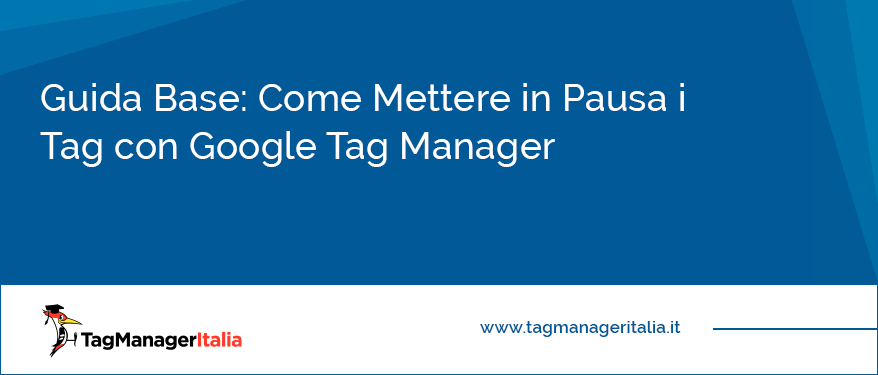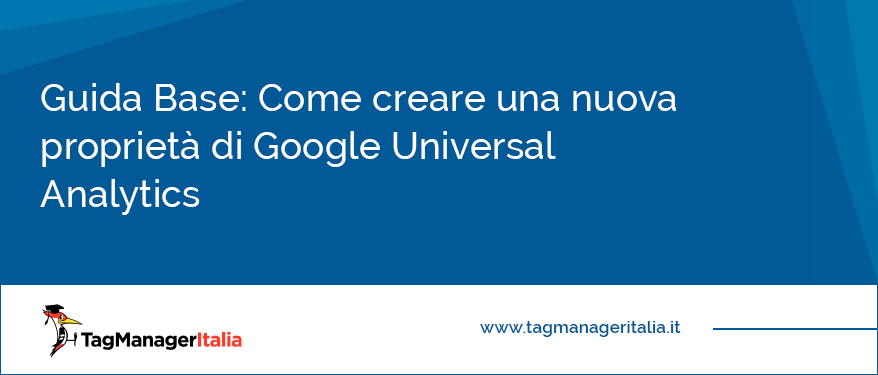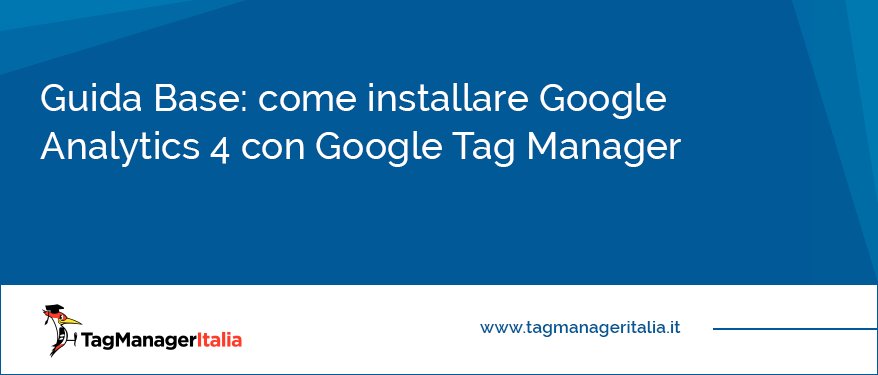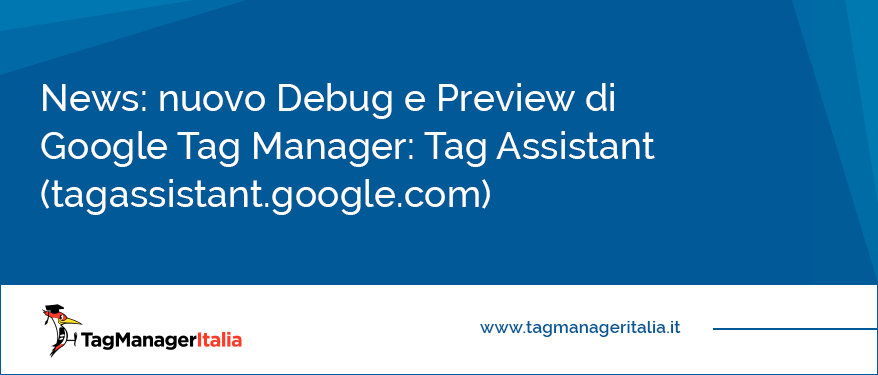Guide Base e Tutorial completi su Google Tag Manager (GTM)
Se sei qua è perché vorresti iniziare a utilizzare Google Tag Manager. Era ora, amico/a :D
Magari un tuo collega ti ha raccontato tutte le cose bellissime che fa con questo strumento oppure hai letto un articolo su internet mentre cercavi la soluzione a un problema, e adesso ti piacerebbe installarlo e fare anche tu tutte queste cose fichissime che tutti dicono di poter fare con Google Tag Manager ma…. aspetta.
Hai iniziato a smanettare con le guide base e non hai la più pallida idea di cosa siano Tag, Attivatori e Variabili.
E ‘sto Data Layer, poi, che è? Qualcosa che si mangia?
E se voglio usare GTM proprio perché non so come si fa a mettere mano al codice, come faccio a installarlo per la prima volta?!
NO PANIC. Calma e sangue freddo :) ti spiego io tutto, una cosa per volta, in modo molto semplice e chiaro.
Ti guiderò passo passo nel mondo di Google Tag Manager. All’inizio forse ti sembrerà difficile, ma ti prometto che è solo una questione di familiarizzare con lo strumento, dopodiché uuuuhhh… non hai idea di quello che ti aspetta, ragazzo/a! :D
Sei pronto/a?
Qui sotto trovi tutti i termini di base e le guide iniziali per iniziare a compiere i tuoi primi passi con Google Tag Manager!
Lug 2021
Guida Base: Come creare un sito di demo (gratis) per fare pratica con Google Tag Manager e GA4
Ti piacerebbe avere un sito web di demo completamente gratuito su cui fare pratica quanto vuoi con Google Tag Manager? In questo modo potresti, per esempio, testare sul campo tutte le configurazioni che vuoi prima di implementarle sul tuo sito principale e verificare se funzionano. Oppure creare una copia esatta del tuo sito web e utilizzarla come sito di staging. Quanto sarebbe bello! La bella notizia è che si può
In questa guida andremo a vedere insieme una delle Variabili presenti all’interno di Google Tag Manager. Tieniti pronto perché reputo questa variabile come una delle più utili (ovvero è davvero fighissima 😉 ) Infatti, tra le possibili Variabili definite dall’utente, ne esiste una con il nome di “Tabella delle espressioni regolari” che rispetto alla variabile “Tabella di ricerca” ti permette di avere moooooolta più flessibilità.
Per gestire campagne pubblicitarie e di remarketing sulla rete di ricerca o display di Google, saprai bene che lo strumento da utilizzare è Google Ads. Per poter monitorare le conversioni delle tue campagne Google Ads, dovrai implementare il codice di monitoraggio di AdWords nelle pagine HTML del tuo sito. Per implementare il tag di monitoraggio puoi utilizzare Google Tag Manager, lo sapevi? Ecco come fare:
Ed eccoci qua, con una nuova fiammante guida su Google Tag Manager 😎 Oggi ti parlo di una funzione fichissima del nostro strumento preferito, ovvero la possibilità di mettere in pausa i Tag, senza dover per forza pubblicare o disattivare Attivatori a destra e a manca. Perché dovresti voler mettere in pausa un Tag? Beh, i motivi possono essere diversi. Ad esempio ti sei accorto che un
Attenzione: in seguito al provvedimento del Garante Privacy italiano che ha dichiarato illecita l’implementazione di Google Universal Analytics (GA3) su un sito web, è necessario eliminare il prima possibile la proprietà di GA3 dai propri progetti web e passare subito a GA4. Se non hai dimestichezza con GA4 e desideri imparare a padroneggiare nel modo corretto questo strumento, nel mio libro su GA4 “Google Analytics 4
Mar 2021
Come creare un Account in Google Tag Manager
Se hai finalmente capito cosa (diavolo) è Google Tag Manager allora sei pronto per iniziare a creare il tuo primo account! Step 1 – Login in tagmanager.google.com Creare un account in Google Tag Manager è davvero più semplice a farsi che a dirsi. Per prima cosa devi avere un account gmail o una email da poter associare a Google Tag Manager (personalmente consiglio di usare un’email gmail). Step 2 – Inserisci
Attenzione: in seguito al provvedimento del Garante Privacy italiano che ha dichiarato illecita l’implementazione di Google Universal Analytics (GA3) su un sito web, è necessario eliminare il prima possibile la proprietà di GA3 dai propri progetti web e passare subito a GA4. Se non hai dimestichezza con GA4 e desideri imparare a padroneggiare nel modo corretto questo strumento, nel mio libro su GA4 “Google Analytics 4 per chi inizia” ti
Ci siamo 🙂 Dopo l’arrivo di Google Analytics 4 (detto anche GA4 e vecchio Google Analytics App+Web) diventato operativo a fine del 2020, quello che possiamo fin da subito dire è che ci sono delle modifiche strutturali sulla proprietà di Google Analytics. Fai un bel respiro e tieniti pronto perché in questo articolo vedremo come installare Google Analytics 4, ovviamente... con Google Tag Manager! Step 1 – Crea una nuova
È arrivato un nuovo Debug per Google Tag Manager che rivoluziona tutto quello conosciuto finora. Personalmente era già da Agosto che ci smanettavo (questo è uno dei benefici ad essere un beta tester 😛 ). Il 2020 è davvero ricco di importanti novità per quanto riguarda Google Tag Manager. Premessa: non è più disponibile il vecchio debug. Ma andiamo con ordine: vediamo assieme cosa cambia. Anteprima non più visibile nelle